In questo articolo, abbiamo descritto Come modificare il nome utente di WordPress? La creazione di un sito Web WordPress è simile alla creazione di un sito Web con quasi tutti gli altri sistemi di gestione dei contenuti.
Durante l'installazione iniziale, si seleziona un nome utente amministrativo, una password e un indirizzo e-mail. È quindi possibile utilizzare queste credenziali per accedere a WordPress backend e apportare le modifiche desiderate. Se hai collaboratori sul tuo progetto WordPress, puoi facilmente creare nuovi account per loro, ognuno con il proprio utente, pass e limiti di accesso.
Il tutorial di oggi riguarda i nomi utente di WordPress: perché dovremmo tenerli al sicuro e come cambiarli usando tre metodi diversi. Prima di immergerti nell'articolo, controlla le ultime Codici promozionali di Scala Hosting
Struttura dei contenuti
Qual è l'importanza del tuo nome utente WordPress?
Il primo e più importante motivo per avere un nome utente WordPress personalizzato è per la sicurezza dell'account. WP assegna all'account principale (admin) lo stesso nome utente per impostazione predefinita e pochissimi client si preoccupano di cambiarlo.
Peggio ancora, gli hacker sono ben consapevoli di tali credenziali predefinite, quindi usarle è fonte di problemi. Anche se hai una password molto forte, conoscere il tuo nome utente significa che un utente malintenzionato ha già completato metà del proprio lavoro.
Ci sono anche alcuni motivi legacy: potresti voler concedere a un'altra persona l'accesso amministrativo senza rivelare le credenziali che hai utilizzato in precedenza.
Alla fine, tutto potrebbe dipendere dal marchio o dalla vanità: alcuni imprenditori preferiscono mantenere un certo stile quando nominano i loro account. Questo può aiutare ancora una volta con il fattore memorabilità e gli obiettivi del marchio sottostanti.
La modifica delle credenziali di WordPress è spesso necessaria per una serie di motivi. E, sebbene la modifica della password dell'account o delle informazioni personali sia semplice, il nome utente è solitamente "bloccato" per impostazione predefinita.
Come creare un nuovo nome utente WordPress utilizzando la dashboard di WordPress
Se hai già accesso amministrativo al dashboard di WP, il modo più rapido per apportare la modifica è creare un nuovo utente e concedergli gli stessi diritti.
Per ottenere ciò, devi:
Accedi alla tua dashboard.
Sulla sinistra, seleziona Utenti, seguito dall'opzione Aggiungi nuovo.
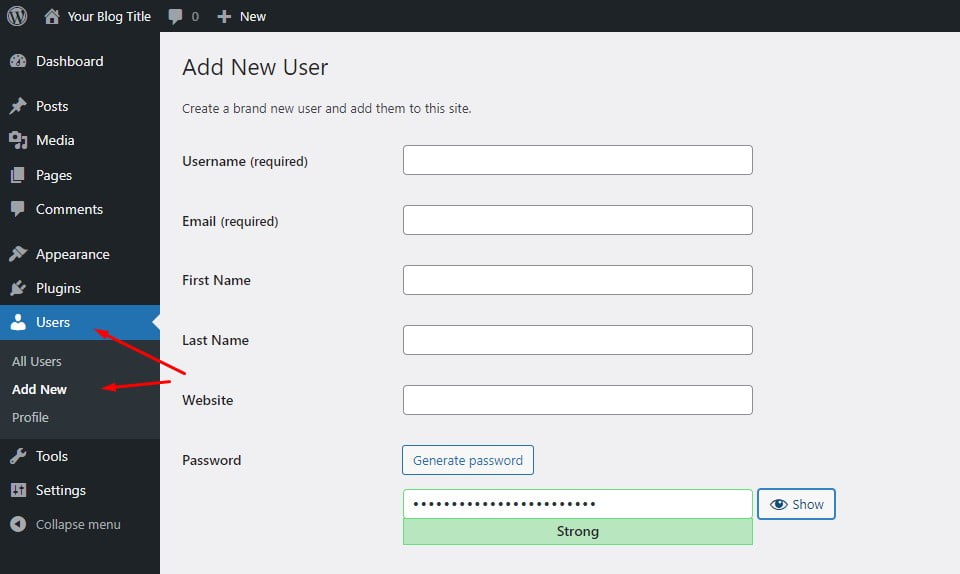
Inserisci le informazioni richieste, come nome utente e indirizzo email. Alcuni dei campi di questa pagina sono facoltativi, come nome/cognome, indirizzo e così via.
IMPORTANTE: utilizza un indirizzo email diverso da quello del tuo attuale account amministratore.
Salva le tue modifiche.
Se non vuoi più mantenere il vecchio utente, vai semplicemente su Utenti -> Tutti gli utenti ed elimina il record indesiderato.
IMPORTANTE: se in precedenza hai creato contenuto con l'utente che stai tentando di eliminare, il sistema ti consentirà di attribuire quel contenuto a un account diverso.
Modifica il nome utente di WordPress utilizzando un plug-in
Come per molti altri tuoi requisiti, la community di WordPress può fornire una varietà di plugin per aiutarti a cambiare il tuo nome utente WP. Modifica nomi utente, Modifica nome utente e sono solo alcune delle opzioni popolari che hanno dimostrato di funzionare bene.
Ci concentreremo su quest'ultimo ai fini di questa guida:
- Installa il plug-in Easy Username Update dalla dashboard di WordPress.
- Una volta attivata, una nuova opzione – Username Updater – apparirà nella sezione Utenti.
- Nella schermata seguente, vedrai un elenco di tutti i tuoi account WordPress, ognuno con un pulsante Aggiorna accanto ad esso.
Cambia il nome utente di WordPress usando phpMyAdmin
Poiché le modifiche al database sono coinvolte nel processo, questo metodo è più adatto per gli utenti con una certa esperienza tecnica. Se vuoi cambiare il tuo nome utente WordPress con phpMyAdmin, devi prima:
1. Accedi al tuo pannello di controllo e vai alla sezione Database per trovare l'opzione phpMyAdmin.
2. Dall'elenco a sinistra, scegli il tuo database WordPress.
3. Individuare la tabella utenti wp e selezionare Modifica per modificarla.
Ora puoi sostituire il campo di accesso utente con qualsiasi nome utente desideri.
4. Al termine, fai clic sul pulsante Vai nell'angolo in basso a destra.
5. Anche se non sei un mago della tecnologia, ora hai tre opzioni per cambiare il tuo nome utente WordPress.

